Comment fonctionne le Clavier Samsung ?
Présentation
Lorsqu’on s’apprête à saisir du texte dans une application, un e-mail par exemple, le clavier s’affiche alors à l’écran, simulant ainsi un clavier physique. Le Galaxy Note 3 est configuré en standard avec le Clavier Samsung, dont la disposition est proche de celle d’un clavier d’ordinateur. C’est le clavier proposé par défaut. Les paramétrages présentés dans le reste de cette section se rapportent donc au clavier Samsung.
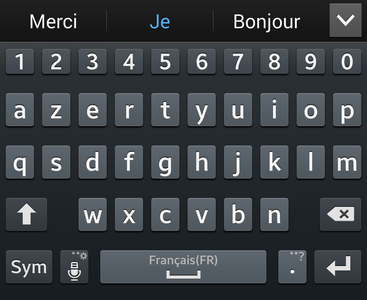
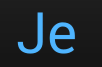
Le texte bleu (« Je » dans cet exemple) est relatif à la correction automatique. Appuyez sur le mot correctement orthographié pour accélérer la saisie. 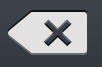
permet de supprimer le texte sélectionné ou les caractères qui précèdent le curseur. 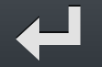
permet d’aller à la ligne (retour chariot). 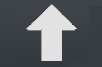
permet de saisir une seule lettre en majuscule. Lorsque cette lettre est saisie, la saisie est de nouveau en minuscule. Pour saisir plusieurs lettres en majuscules, appuyez de manière prolongée sur cette touche. 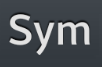
permet de saisir des chiffres et des symboles. 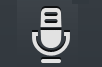
Cette touche a un rôle particulier dans la mesure où vous pouvez la personnaliser. Maintenez votre doigt appuyé sur cette touche pour l’associer à l’une des fonctions suivantes, parmi lesquelles des caractères de ponctuation.
Observons les différentes fonctions accessibles depuis cette touche (touche micro dans cet exemple).
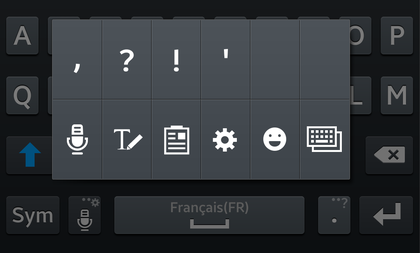

ouvre la saisie vocale. 
active la saisie manuscrite. 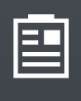
ouvre le presse-papiers. 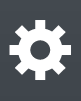
ouvre le menu relatif au paramétrage du clavier Samsung. 
permet la saisie d'émoticônes. 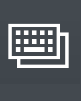
active le clavier « flottant ». Le clavier flottant à la particularité d’être plus petit mais aussi et surtout de pouvoir être déplacé n’importe où sur l’écran !
 Le clavier Samsung introduit également un nouveau clavier de type Swype (saisie gestuelle), avec lequel il suffit de faire glisser son doigt d’une lettre à l’autre pour que les mots se forment.
Le clavier Samsung introduit également un nouveau clavier de type Swype (saisie gestuelle), avec lequel il suffit de faire glisser son doigt d’une lettre à l’autre pour que les mots se forment.